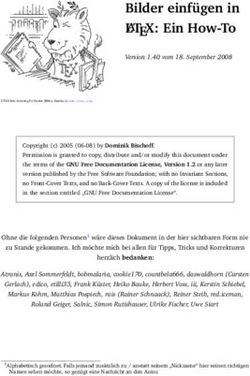Das neue kununu Unternehmensprofil - Version 1.2 - Mai 2021
←
→
Transkription von Seiteninhalten
Wenn Ihr Browser die Seite nicht korrekt rendert, bitte, lesen Sie den Inhalt der Seite unten
INHALT
Einführung 2
Welche Bereiche erfordern Ihre Aufmerksamkeit? 3
Was ändert sich im Profileditor? 3
Checkliste 4
Alle Änderungen im Detail 5
Inhalte und Struktur 5
Anordnung der Inhalte am Übersichts-Tab 5
Slogan 6
Entfernte Profiltexte 7
Unternehmensstandorte 8
Textformatierung 9
Bereinigung bestehender Formate 9
Absatzausrichtung und -einzug 11
Tabellen 11
Darstellung von Bildern 12
Bilder innerhalb von Listen 13
Bilder/Grafiken 13
Coverbild 13
Logo 18
Bildergalerie 19
11 Einführung
kununu hat Ende 2020 eine neue Version seiner Unternehmensprofile ausgerollt. Die
neuen Profile verwenden ein neues, optimiertes Design, welches sowohl auf
Mobilgeräten als auch am Desktop glänzt. Das Übersichts-Tab ist grundlegend neu
gestaltet und zeigt erstmals auch Informationen zu Gehalt und Unternehmenskultur
sowie den kununu Score im Zeitverlauf. Ein großes Coverbild und ein Slogan
ermöglichen es, Ihre Arbeitgebermarke noch klarer auf kununu darzustellen.
In diesem Dokument werden Profil-Änderungen beschrieben, bei denen eine Kontrolle
und gegebenenfalls Anpassung durch Sie sinnvoll ist. Folgen Sie den Vorschlägen
dieses Migrationsleitfadens, damit Ihr Profil bestmöglich angezeigt wird. In der
Checkliste sind alle wesentlichen Themen aufgelistet, von dort können Sie in die
einzelnen Abschnitte springen und weitere Details erfahren.
Was ist neu? Was bleibt unverändert?
● Design des Unternehmensprofils ● Die Inhalte der weiteren Tabs
(Seitenkopf mit Coverbild und bleiben unverändert (z.B.
Logo, Navigation, Fußzeile) Bewertungen,
● Komplett neu gestaltetes Unternehmenskultur, Gehälter)
Übersichts-Tab ● Die Tabs “Jobs” und “News”
verbleiben vorerst im alten
Design und werden später
migriert
2Welche Bereiche erfordern Ihre Aufmerksamkeit?
Die Änderungen am neuen Unternehmensprofil lassen sich grob in 3 Bereiche
einteilen, die in diesem Abschnitt kurz vorgestellt werden. Im weiteren Verlauf dieses
Dokuments gehen wir dann detailliert auf die einzelnen Aspekte ein.
Inhalte und Struktur
Wir haben die Inhalte am Übersichts-Tab neu strukturiert und angeordnet. Einige
Inhalte kommen neu hinzu (Informationen zu Unternehmenskultur und Gehalt von
unseren Nutzern), andere wenig genutzte Textelemente werden entfernt.
Textformatierung
kununu vereinheitlicht die Formatierungsoptionen für die Texte Ihres
Unternehmensprofils. Einige Optionen sind deshalb nicht mehr verfügbar und werden
im neuen Profil nicht mehr unterstützt. Gleichzeitig bereinigen wir Ihre bestehenden
Texte von redundanten und fehlerhaften Formatierungsoptionen, um ein einheitliches
Design, bessere Lesbarkeit und verkürzte Ladezeiten zu erreichen.
Durch diese Änderungen kann es zu Unterschieden in der Darstellung Ihrer Texte
zwischen Editor und Unternehmensprofil kommen.
Bilder/Grafiken
Das neue Profildesign verwendet neue Coverbilder, die individuell für Desktop und
Mobilgeräte bereitgestellt werden können. Werden keine separaten Coverbilder
hochgeladen, generieren wir diese automatisch aus Ihrer bestehenden Bildergalerie.
Auch beim Logo und der Bildergalerie kommt es zu leichten Veränderungen.
Was ändert sich im Profileditor?
Die grundlegende Funktionsweise des Profileditors bleibt unverändert.
Der Profileditor ermöglicht nun außerdem das Hochladen der neuen Coverbilder und
die Bearbeitung des Slogan-Felds.
Eine der großen technischen Neuerungen ist, dass Änderungen an Ihrem Profil bereits
wenige Minuten nach der Veröffentlichung für Ihre Besucher sichtbar werden.
32 Checkliste
In der folgenden Liste haben wir alle Änderungen aufgelistet, bei denen eine Kontrolle
und gegebenenfalls Anpassung durch Sie sinnvoll ist.
Inhalte und Struktur
Anordnung der Inhalte am Die Reihenfolge der Inhalte am neuen Übersichts-Tab ▢
Übersichts-Tab ändert sich.
Slogan Ein neues Feld “Slogan” wird am Profil angezeigt. ▢
Entfernte Profiltexte Einige Texte werden auf Ihrem Profil nicht mehr ▢
angezeigt.
Unternehmensstandorte Die Anzeige-Logik für die Unternehmens-standorte ▢
ändert sich.
Textformatierung
Bereinigung bestehender Bestehenden Texte werden von redundanten und ▢
Formate fehlerhaften Formatierungsoptionen bereinigt.
Absatzausrichtung und - Alle Texte Ihrer EBP-Inhalte werden am neuen ▢
einzug Übersichts-Tab linksbündig dargestellt.
Tabellen Tabellen werden in Ihren EBP-Inhalten am neuen ▢
Übersichts-Tab nicht mehr unterstützt.
Darstellung von Bildern Bilder innerhalb von EBP-Inhalten werden zentriert als ▢
separate Absätze angezeigt.
Bilder innerhalb von Listen Innerhalb von Listen werden keine Bilder mehr ▢
angezeigt.
Bilder/Grafiken
Coverbild Das Coverbild verwendet ein neues Format und kann ▢
separat für Desktop und Mobilgeräte definiert werden.
Logo Im neuen Profil wird Ihr Unternehmenslogo größer ▢
und prominenter dargestellt.
Bildergalerie Die Bildergalerie wird angezeigt, wenn zumindest 3 ▢
Bilder vorhanden sind.
43 Alle Änderungen im Detail
Inhalte und Struktur
Anordnung der Inhalte am Übersichts-Tab
Alle Inhalte des Unternehmensprofils werden in grafischen Informationseinheiten,
sogenannten “Karten”, organisiert. Die bezahlten EBP-Inhalte Ihres Profils werden
zukünftig auf folgenden Karten dargestellt. Die Reihenfolge der Karten kann nicht
verändert werden.
Auf dem neuen Übersichts-Tab zeigen wir vor den bezahlten EBP-Inhalten zunächst
Inhalte aus Unternehmens- und Kulturbewertungen sowie Gehaltsdaten von unseren
Nutzern an.
Karte Inhalte
Unternehmensinfo • Slogan (NEU)
• Bildergalerie
• Text “Wer wir sind”
• Text “Produkte, Services, Leistungen”
• Text “Perspektiven für die Zukunft”
• Kennzahlen
• Social Media Links
Was wir bieten • Benefits aus Bewertungen
• Text “Benefits”
• Text “Was macht es besonders, für uns zu arbeiten?”
Videos • Videos
Wen wir suchen • Text “Aufgabengebiete”
• Text “Gesuchte Qualifikationen”
Für Bewerber • Text “Ansprechpartner”
• Text “Erwartungen an Bewerber”
• Text “Bewerbungstipps”
• Text “Bevorzugte Bewerbungsform”
• Text “Auswahlverfahren”
Berufsbilder • Berufsbilder
(EBP Professional)
FAQs • FAQs
(EBP Professional)
5Was sollten Sie tun?
Überprüfen Sie, ob durch die geänderte Reihenfolge und Darstellung der bezahlten
EBP-Inhalte Anpassungen notwendig sind, um die Inhalte bestmöglich aufeinander
abzustimmen und anzuzeigen.
Slogan
Erstmals können Sie einen Slogan definieren, der den Auftakt für Ihre bezahlten EBP-
Inhalte auf dem neuen Übersichts-Tab markiert. Hierdurch können Sie Ihre
Kernbotschaft ganz prominent präsentieren und Ihre Arbeitgebermarke noch klarer
auf kununu darstellen.
Der Slogan ist das erste Element der Karte “Unternehmensinfo”. Falls Sie einen Slogan
definiert haben, wird die Kartenüberschrift “Unternehmensinfo” nicht angezeigt.
Der Slogan darf maximal 80 Zeichen umfassen.
Darstellung des Slogans am Beispiel des kununu Profils
6Was sollten Sie tun?
Überlegen Sie, mit welcher zentraler Kernbotschaft Sie Ihre Besucher empfangen
möchten und hinterlegen Sie diese im neuen Slogan-Feld im Profileditor.
Achtung: Viele Kunden haben in der Vergangenheit Ihren Slogan direkt an den
Anfang des Textes “Wer wir sind“/“Unternehmensdarstellung“ gestellt. Entfernen Sie
in diesem Fall den Slogan aus diesem Feld, um Dopplungen zu vermeiden.
Entfernte Profiltexte
Einige Texte werden auf Ihrem Profil nicht mehr angezeigt, da wir die Inhaltsstruktur
der kununu Unternehmensprofile vereinfacht haben. In Benutzertests haben wir
festgestellt, dass bestimmte Texte nicht als relevant wahrgenommen bzw. die Inhalte
an anderer Stelle erwartet wurden. Gleichzeitig wurden gewisse Textfelder nur von
wenigen Arbeitgebern genutzt.
Die folgenden Texte werden nicht mehr am Profil angezeigt:
● “Wie würden wir die Firmenkultur umschreiben?”
● “Was sollten Bewerber noch über uns wissen?”
● “Gesuchte Studiengänge”
● “Nachgefragt” mit Abschnitten zu Tests, internationalen Einsätze, Praktika, und
Bachelor-/ Masterarbeiten
Die Textfelder werden weiterhin im Profileditor angezeigt, damit Sie Ihre bestehenden
Texte prüfen und gegebenenfalls in andere Felder überführen können.
Zum Thema Unternehmenskultur bieten wir mit den Kultur-Kommentaren eine neue
Funktion an, mit der Sie Kontext zu den Kultur-Bewertungen unserer Nutzer
hinzufügen können. Diese Funktion steht im “Mein kununu”-Bereich unter dem Punkt
“Kultur-Kommentare” zur Verfügung, die dort hinterlegten Inhalte werden direkt am
Kultur-Tab Ihres Unternehmensprofils angezeigt.
7Was sollten Sie tun?
Überprüfen Sie, ob Sie relevante Inhalte in den entfernten Profiltexten bereitgestellt
haben und überführen Sie diese gegebenenfalls in andere Textfelder. Wir
empfehlen die Überführung in folgende Felder:
Altes Feld Neues Feld
Wie würden wir die Firmenkultur Neue Funktion “Kultur-Kommentare“
umschreiben? im “Mein kununu“-Bereich
Was sollten Bewerber noch über uns Was macht es besonders, für uns z
wissen? arbeiten?
Gesuchte Studiengänge Gesuchte Qualifikationen
Nachgefragt: Tests Auswahlverfahren
Internationale Einsätze, Praktika, und Was macht es besonders, für uns zu
Bachelor-/ Masterarbeiten arbeiten?
Unternehmensstandorte
Das bisherige Übersichts-Tab hat Ihre Unternehmensstandorte entweder als Freitext
oder als Karte angezeigt. Das neue Unternehmensprofil erlaubt Ihnen nun, sowohl
Freitext als auch Karte darzustellen. Gleichzeitig wurden die 3 bestehenden Textfelder
“Standort-Freitext”, “Standorte (Inland)” und “Standorte (Ausland)” zum neuen Feld
“Standortbeschreibung” zusammengefasst. Bestehende Texte haben wir für Sie
einmalig in das neue Feld kopiert.
Über eine neue Checkbox können Sie steuern, ob zusätzlich zur Standortbeschreibung
auch die Karte mit der Standortliste angezeigt werden soll. Wurde die Karte bislang
schon angezeigt, ist dies auch auf den neuen Profilen der Fall.
8Was sollten Sie tun?
Nutzen Sie die Chance, zusätzlich zur Karte auch eine Standortbeschreibung zur
Verfügung zu stellen bzw. zusätzlich zur Beschreibung auch eine Karte mit Ihren
Unternehmensstandorten.
Überprüfen Sie, ob die Texte der 3 bestehenden Felder entsprechend Ihren
Wünschen in das neue Feld “Standortbeschreibung” übernommen wurden.
Textformatierung
Bereinigung bestehender Formate
Wir bereinigen Ihre bestehenden Texte von redundanten und fehlerhaften
Formatierungsoptionen, um
● ein einheitliches, übersichtliches Design für unsere Nutzer zu gewährleisten,
● insbesondere für bessere Lesbarkeit auf mobilen Geräten zu sorgen und
● Ladezeiten zu minimieren.
Insbesondere entfernen wir HTML-Elemente, die durch Kopieren aus anderen Quellen
(z.B. Ihrer bevorzugten Textverarbeitung oder der eigenen Webseite) in den
Profileditor gelangt sind und für die Darstellung am kununu Profil nicht notwendig
oder sogar schädlich sind.
Grundsätzlich unterstützen die Texte Ihrer EBP-Inhalte nur die folgenden Formate:
● Textauszeichnung: fett, kursiv
● Absätze (linksbündig)
● Listen und nummerierte Listen
● Links
● Bilder
9Durch die Bereinigung kann es zu Unterschieden in der Darstellung Ihrer Texte
zwischen Profileditor und Unternehmensprofil kommen. Bestehende Texte werden mit
Ihren ursprünglichen Formaten im Profileditor dargestellt. Am Unternehmensprofil
werden die Inhalte jedoch bereinigt dargestellt.
Was sollten Sie tun?
Überprüfen Sie mit Hilfe der Vorschaufunktion alle Texte Ihres Unternehmensprofils
und nehmen Sie gegebenenfalls Anpassungen vor.
Optional können Sie die nicht mehr unterstützten Formate auch im Profileditor
entfernen, um eine konsistente Darstellung von Editor und Profil zu erreichen.
10Absatzausrichtung und -einzug
Alle Texte Ihrer EBP-Inhalte werden am neuen Übersichts-Tab linksbündig dargestellt.
Absätze können weder zentriert, rechtsbündig oder im Blocksatz dargestellt werden.
Auch ein Texteinzug ist nicht mehr möglich. Die entsprechenden Schaltflächen im
Profileditor haben wir entfernt.
Durch die Änderung kann es zu Unterschieden in der Darstellung Ihrer Texte zwischen
Profileditor und Unternehmensprofil kommen. Bestehende Texte, die diese
Formatierungsoptionen verwenden, werden im Profileditor weiterhin entsprechend
dargestellt, am Unternehmensprofil aber linksbündig angezeigt.
Entfernte Schaltflächen im Profileditor
Was sollten Sie tun?
Überprüfen Sie mit Hilfe der Vorschaufunktion, ob durch die entfernten
Formatierungsoptionen Ihre Texte fehlerhaft dargestellt werden und nehmen Sie
gegebenenfalls Anpassungen vor.
Optional können Sie die nicht mehr unterstützten Formate auch im Profileditor
entfernen, um eine konsistente Darstellung von Editor und Profil zu erreichen.
Tabellen
Tabellen werden in Ihren EBP-Inhalten am neuen Übersichts-
Tab nicht mehr unterstützt. Insbesondere auf Mobilgeräten
lassen sich Tabellen häufig nicht gut darstellen und
erschweren die Lesbarkeit und Benutzbarkeit einer Seite. Die
entsprechenden Schaltflächen im Profileditor haben wir
entfernt.
Durch diese Änderung kann es zu Unterschieden in der
Darstellung Ihrer Texte zwischen Profileditor und
Unternehmensprofil kommen. Bestehende Texte mit Tabellen
werden im Profileditor weiterhin dargestellt. Am
Unternehmensprofil werden die Inhalte der einzelnen Zellen
einer Tabelle jedoch untereinander in einzelnen Absätzen
dargestellt.
11Was sollten Sie tun?
Überprüfen Sie, ob Ihre Texte Tabellen beinhalten und testen Sie mit Hilfe der
Vorschaufunktion, wie diese am neuen Übersichts-Tab dargestellt werden.
Da die Anzeige der einzelnen Zellen einer Tabelle untereinander selten das
gewünschte Ergebnis darstellt, überarbeiten Sie gegebenenfalls Ihre Inhalte und
verzichten dabei auf die Verwendung von Tabellen.
Darstellung von Bildern
Alle Bilder, die in Ihren EBP-Texten eingebunden sind, werden am neuen Übersichts-
Tab zentriert und mit abgerundeten Ecken sowie einem Schlagschatten dargestellt.
Ebenso erzeugt jedes Bild einen eigenen Absatz. Somit ist es nicht mehr möglich, Bild
und Text nebeneinander darzustellen bzw. mehrere Bilder nebeneinander anzuzeigen.
Durch die Änderung kann es zu Unterschieden in der Darstellung Ihrer Texte zwischen
Profileditor und Unternehmensprofil kommen.
Die Größe der eingebundenen Bilder ist nicht limitiert. Am Profil wird ein Bild jedoch
maximal so breit wie der umschließende Text angezeigt. Größere Bilder werden
automatisch proportional skaliert.
Darstellung von Bildern am neuen Übersichts-Tab
12Was sollten Sie tun?
Überprüfen Sie mit Hilfe der Vorschaufunktion alle Bilder innerhalb Ihrer EBP-Texte.
Nehmen Sie gegebenenfalls Anpassungen an den Bildern vor und laden diese neu
hoch.
Achten Sie darauf, dass sich in den abgerundeten Bildecken keine relevanten
Bildinformationen verbergen und fügen Sie im Zweifel etwas Weißraum zum Bild
hinzu. Achten Sie ebenfalls darauf, dass Bilder auf weißem Hintergrund einen
gleichmäßigen Rand rund um die zentralen Bildinformationen aufweisen.
Falls Sie unbedingt mehrere Bilder nebeneinander platzieren möchten, erstellen Sie
eine entsprechende Bilddatei mit beiden Bildern.
Bilder innerhalb von Listen
Innerhalb von nummerierten und nicht nummerierten Listen können aus technischen
Gründen keine Bilder mehr dargestellt werden. Durch die Änderung kann es zu
Unterschieden in der Darstellung Ihrer Texte zwischen Profileditor und
Unternehmensprofil kommen. Bestehende Listen, die Bilder enthalten, zeigen diese im
Profileditor weiterhin an. Am Unternehmensprofil sind diese Bilder jedoch nicht
sichtbar.
Was sollten Sie tun?
Überprüfen Sie, ob Ihre Texte Listen enthalten und in diesen Bildern eingebunden
sind. Falls Sie diese Bilder weiterhin anzeigen möchten, ändern Sie den Aufbau Ihres
Textes und zeigen das Bild zum Beispiel vor oder nach der Liste an.
Bilder/Grafiken
Coverbild
Im Unternehmensprofil wurde bisher das Coverbild (ehemals “Erlebniswelt”) aus den
ersten 3 Bildern der Galerie (ehemals “Einblicke in den Arbeitsalltag”)
zusammengesetzt. Falls ein Video vorhanden war, wurde das 3. Bild durch dieses
ersetzt. Auf Mobilgeräten wurde kein Video und somit immer das 3. Bild angezeigt.
13Das neue Unternehmensprofil verwendet dedizierte Bildformate für Desktop und
Mobilgeräte, um den Eigenschaften dieser Geräte besser zu entsprechen. Das
Desktop-Coverbild ist deshalb eher breit und niedrig (Seitenverhältnis 4:1), das
Coverbild auf Mobilgeräten dagegen höher und für die hochformatigen Displays
optimiert (Seitenverhältnis 2,3:1). Ein Video wird im neuen Coverbild nicht mehr
angezeigt.
Auch im neuen Unternehmensprofil wird das Coverbild standardmäßig aus den ersten
Bildern der Bildergalerie generiert. Da die neuen Coverbilder für Desktop und
Mobilgeräte abweichende Seitenverhältnisse haben, werden hierfür unterschiedlich
viele Bilder herangezogen und diese teilweise beschnitten. Falls verfügbar, werden für
das Desktop-Cover mehr Bilder verwendet als im bisherigen Unternehmensprofil.
Bilder, die für das Cover verwendet werden, werden nicht mehr in der Galerie
angezeigt. Eine Vorschau der generierten Coverbilder sehen sie im Profileditor im
Bereich Bilder → Coverbild und Bildergalerie → Coverbild.
Um die vollständige Kontrolle über das angezeigte Coverbild zu haben, steht im
Profileditor ein neuer Upload-Dialog zur Verfügung, mit dem eigene Coverbilder
hochgeladen werden können. Ein hochgeladenes Cover ersetzt das aus den
Galeriebildern generierte Cover.
Neue Coverbild-Vorschau sowie Upload-Dialog im Profileditor
14Auch im neuen Unternehmensprofil wird das Coverbild teilweise durch andere
Inhalte überlagert, konkret durch das Unternehmenslogo. Ebenso sind je nach
Bildschirmauflösung die äußeren Bildbereiche nicht sichtbar.
Was sollten Sie tun?
Überprüfen Sie mit Hilfe der Vorschaufunktion Ihr generiertes Coverbild sowohl am
Desktop als auch auf Mobilgeräten. Prüfen Sie, ob die am Desktop möglicherweise
zusätzlich verwendeten Galeriebilder als Cover geeignet sind. Prüfen Sie ebenfalls,
ob alle relevanten Bildbereiche sichtbar sind, da diese möglicherweise beschnitten
oder überlagert sind.
Wir empfehlen, dedizierte Coverbilder für Desktop und Mobilgeräte zu erstellen
und mit dem neuen Upload-Dialog hochzuladen.
Im Anschluss werden die einzelnen Aspekte dieser Änderungen detailliert beschrieben.
Coverbild generiert aus Bildergalerie
Achtung: Dieser Abschnitt beschreibt das Standardverhalten, wenn keine eigenen
Coverbilder hochgeladen wurden. Wir empfehlen den Upload dedizierter Coverbilder für
Desktop und Mobilgeräte.
Die Coverbilder für Desktop und Mobilgeräte werden standardmäßig aus den ersten
2-4 Galeriebildern generiert. Als Basis werden die quadratischen Bildausschnitte der
Galeriebilder herangezogen, die im Profileditor im Bereich Bilder → Coverbild und
Bildergalerie → Bildergalerie definiert sind.
Für die Generierung des Desktop-Coverbild werden je nach Verfügbarkeit bis zu 4
Galeriebilder verwendet, mindestens jedoch 2. Für das Coverbild für Mobilgeräte
werden 3 Galeriebilder verwendet. Wenn ebenso ein Video hochgeladen wurde oder
nur 2 Bilder zur Verfügung stehen, werden nur 2 Bilder verwendet.
Je nach Anzahl verwendeter Bilder wird das Ergebnis beschnitten, um das notwendige
Seitenverhältnis von 4:1 (Desktop) bzw. 2,3:1 (Mobilgeräte) zu erreichen.
Nachdem Sie neue Bilder der Galerie hinzugefügt oder deren Reihenfolge verändert
haben, verwenden Sie die Vorschaufunktion, um ihre neuen Coverbilder zu generieren.
Die Vorschau im Profileditor selbst wird derzeit nur beim Neuladen der Seite
aktualisiert.
15Eigenes Coverbild erstellen und hochladen.
Empfohlene Methode.
Im Profileditor können Sie im Bereich Bilder → Coverbild und Bildergalerie → Coverbild
eigene Coverbilder für Desktop und Mobilgeräte hochladen. Ein hochgeladenes Cover
ersetzt das standardmäßig aus den Galeriebildern generierte Cover.
Bitte beachten Sie die definierten Seitenverhältnisse beim Erstellen Ihrer Coverbilder.
Werden Bilder mit anderen Seitenverhältnissen hochgeladen, werden diese
automatisch mittig beschnitten. Beim Upload ist ebenso eine Mindestauflösung
erforderlich, um eine große Anzahl verfügbarer Endgeräte optimal unterstützen zu
können. Es können jedoch auch größere Bilder mit demselben Seitenverhältnis
hochgeladen werden.
Als Bildformate werden JPG, JPEG und PNG mit einer maximalen Dateigröße von 5MB
unterstützt.
Desktop Mobil
Seitenverhältnis 4:1 2,3:1
Mindestauflösung 1920 x 480 1440 x 626
Alternative Auflösungen z.B. 3840 x 960 z.B. 1656 x 720
Nicht sichtbare Bereiche
Die nachfolgenden Grafiken markieren die nicht sichtbaren Bereiche des Coverbilds,
die z.B. durch das Logo verdeckt bzw. in bestimmten Bildschirmauflösungen
abgeschnitten sind. Platzieren Sie relevante Bildelemente möglichst nicht in diesen
Bereichen.
16Coverbild Desktop
Ausgangspunkt ist eine Grafik mit der Mindestauflösung von 1920 x 480 Pixeln. Die
grünen Bereiche oben und unten (jeweils 30 Pixel hoch) werden bei Fensterbreiten
größer 1680 Pixel ganz oder teilweise nicht mehr angezeigt. Der pinke Bereich wird je
nach Auflösung teilweise vom Unternehmenslogo überdeckt (458 x 83 Pixel, 22 Pixel
vom linken Rand entfernt). Die weiße Fläche ist in allen Bildschirmauflösungen sichtbar.
Coverbild Mobil
Ausgangspunkt ist eine Grafik mit der Mindestauflösung von 1440 x 626 Pixeln. Die
grünen Bereiche links und rechts (jeweils 94 Pixel breit) werden bei einigen mobilen
Geräten (Display-Breite kleiner 411 CSS-Pixel) ganz oder teilweise nicht mehr
angezeigt. Auf sehr wenigen, sehr schmalen Mobilgeräten (Display-Breite kleiner 360
CSS-Pixel) werden auch die gelblichen Bereiche (jeweils weitere 70 Pixel) ganz oder
teilweise nicht mehr angezeigt. Der pinke Bereich wird je nach Auflösung ganz oder
teilweise vom Unternehmenslogo überdeckt (452 x 363 Pixel, 494 Pixel vom linken
Rand entfernt). Die weiße Fläche ist in allen Bildschirmauflösungen sichtbar.
17Logo
Im neuen Profil wird Ihr Unternehmenslogo größer und prominenter dargestellt. Das
Logo wird in einem quadratischen Rahmen auf weißem Hintergrund platziert und
überdeckt teilweise das Coverbild.
In einigen Fällen kann es vorkommen, dass Ihr bestehendes Logo kleiner als technisch
möglich angezeigt wird oder auf Geräten mit modernen, hochauflösenden Displays
leicht unscharf dargestellt wird. In diesem Fall laden Sie bitte erneut Ihr Logo
entsprechend nachfolgender Angaben hoch.
Wird ein neues Logo hochgeladen, muss die Bilddatei nicht quadratisch sein. Die
längere Seite sollte mindestens 416 Pixel umfassen, um eine große Anzahl verfügbarer
Endgeräte optimal unterstützen zu können. Das Logo sollte randlos sein, das Bild sollte
also auf keiner Seite weiße Ränder enthalten, damit es so größtmöglich dargestellt
werden kann. Bei der Anzeige am Profil wird automatisch ein weißer Mindestabstand
hinzugefügt.
Als Bildformate werden JPG, GIF und PNG mit einer maximalen Dateigröße von 2MB
unterstützt.
Darstellung des Logos am Beispiel des XING-Profils in der mobilen Ansicht
Was sollten Sie tun?
Überprüfen Sie mit Hilfe der Vorschaufunktion Ihr Logo sowohl am Desktop als
auch auf Mobilgeräten. Prüfen Sie, ob das Logo evtl. zu klein oder unscharf
dargestellt wird. Laden Sie in diesem Fall ein neues Logo entsprechend der
Spezifikation hoch.
18Bildergalerie
Die Bildergalerie am neuen Übersichts-Tab wird angezeigt, wenn zumindest 3 Bilder
vorhanden sind. Bilder, die für die Generierung der Coverbilder verwendet werden,
werden nicht angezeigt bzw. mitgezählt. Wurden separate Coverbilder hochgeladen,
werden alle Galeriebilder berücksichtigt.
Die quadratischen Vorschaubilder der Galerie werden mit abgerundeten Ecken sowie
einem Schlagschatten dargestellt. Vom optionalen Beschreibungstext werden maximal
200 Zeichen angezeigt.
Was sollten Sie tun?
Überprüfen Sie mit Hilfe der Vorschaufunktion die Darstellung der Bildergalerie
sowohl am Desktop als auch auf Mobilgeräten. Kürzen Sie evtl. zu lange
Beschreibungstexte.
Wir empfehlen, dedizierte Coverbilder für Desktop und Mobilgeräte zu erstellen
und hochzuladen, damit alle Galeriebilder für die Darstellung berücksichtigt werden.
KONTAKT
kununu GmbH
Neutorgasse 4-8 • Top 3.02 • 1010 Wien • Österreich
Impressum
19Sie können auch lesen